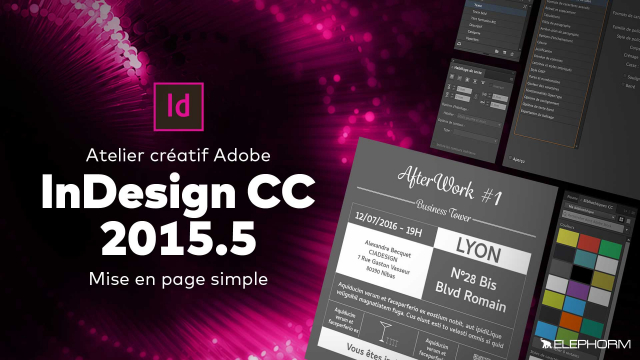Détails de la leçon
Description de la leçon
Dans cette leçon, nous explorerons une fonction puissante d'InDesign : la création de variantes de mise en page. Plutôt que de recréer un document de zéro, apprenez à utiliser cet outil pour adapter rapidement vos documents existants à de nouvelles dimensions, comme le passage d'un format 15x15 à un format 30x30. Cette fonctionnalité permet de préserver la mise en page, les éléments graphiques et le texte, tout en créant un nouveau document à partir de l'original. Nous aborderons également les étapes spécifiques pour créer une variante de mise en page, y compris l'utilisation du panneau de configuration et la mise à l'échelle des éléments. Enfin, vous découvrirez comment exporter votre document en PDF pour présentation aux clients. Cette leçon est essentielle pour optimiser votre flux de travail et gagner en efficacité.
Objectifs de cette leçon
Les objectifs de cette vidéo sont de vous apprendre à créer une variante de mise en page, adapter un document à un nouveau format sans tout refaire, et exporter en PDF pour présentation.
Prérequis pour cette leçon
Pour suivre cette vidéo, il est nécessaire de maîtriser les bases d'InDesign et de comprendre les concepts de mise en page.
Métiers concernés
Ce sujet est particulièrement utile pour les graphistes, designers et professionnels du marketing qui travaillent régulièrement avec des documents de divers formats.
Alternatives et ressources
En alternative à InDesign, d'autres logiciels comme QuarkXPress ou Scribus peuvent être utilisés, bien que leurs fonctionnalités puissent varier.